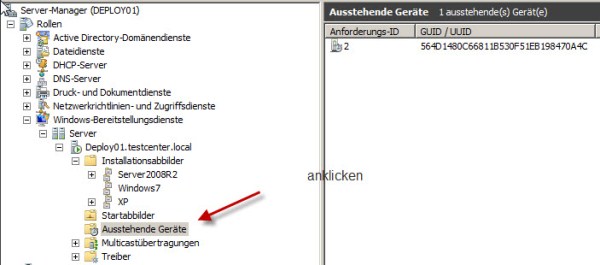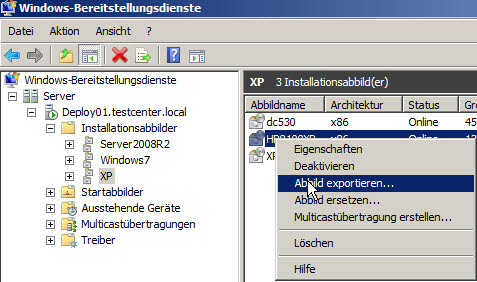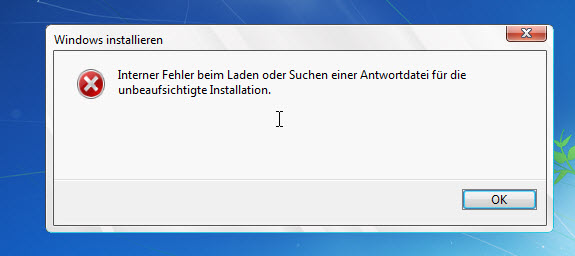MS Server 2008 R2
In den Windows Deployment Services (WDS) können unbekannte Computer abgefangen, umbenannt und in das AD eingetragen werden.
Mit den Einstellungen (Preferences) in den Gruppenrichtlinien lassen sich Windows Dienste bequem verwalten.
Am Beipiel von ITALC zeige ich, wie man den ITALC Client Dienst auf einem Windows 7 REchner über GPO deaktiviert, damit das Programm in der derzeitigen Version lauffähig ist:
WinPE kann problemlos über das WAIK ertstellt und über WDS bereitgestellt werden. Leider fehlen diesem Image aber die ganzen Recovery Funktionen. Diese Funktionen sind im WinRE.wim Image (Windows Recovery Environment) enthalten. Dieses Image erhalten wir auf unterschiedliche Weise:
Über die Windows integrierte Backup Lösung Wbadmin können Backups natürlich auch auf iSCSI basiertem Speicher hinterlegt werden. Der Vorteil ist, dass das Sicherungsmedium als lokale Festplatte eingebunden werden kann und keine Netzlaufwerke eingebunden werden müssen. Vorausgesetzt man hat ein Speicher Storage das ein iSCSI Target mitbringt. Ich verwende dazu eine NAS Box der Firma Qnap, das ein iSCSI Target integriert hat.
Das Backup funktioniert auf diese Weise sehr gut. Leider stand ich dann aber vor dem Problem, dass ich bei einem Recovery die Backups nicht mehr erreichen konnte, denn die Windows Recovery Console hat den iSCSI Dienst nicht mit an Board, somit kann auch beim Booten in die Recovery Umgebung keine Verbindung zum iSCSI Target aufgebaut werden.
Ein kleines nicht dokumentiertes und von Microsoft auch nicht supportetes Feature, ist die Auswahl des WDS PXE Servers durch Drücken der F11 Taste, wenn mehre Deployment Server zur Verfügung stehen.
Durch einen Registry Eintrag kann dieses Feature aktiviert werden:
HKLM\SYSTEM\CurrentControlSet\services\WDSServer\Providers\WDSPXE\Providers\BINLSVC und AllowServerSelection auf 1 ändern.
Gelegentlich kann es passieren, dass der Speicherort für den RemoteInstall Ordner des WDS auf einer zu kleinen Partition liegt.
Auf diese Weise kann der RemoteInstall Ordner an einen anderen Ort verschoben werden:
wdsutil /uninitialize-server
Ordner an den neuen Speicherplatz verschieben
wdsutil /initialize-server /reminst:Laufwerksbuchstabe\Ordner
Unter folgendem Link erhalten Sie Informationen, wie sich Abbilder in den WDS verwalten lassen:
http://technet.microsoft.com/de-de/library/cc732961(WS.10).aspx
Vor kurzem stand ich vor dem Problem, dass ich einen Registry Eintrag in einer WIM Datei bearbeiten sollte. Die Aufgabe lässt sich auf folgende Weise lösen:
Befindet sich die WIM Datei bereits auf einem WDS Server muss sie vorher exportiert werden. Auf diese Weise kann auch ein Installationsabbild auf einen anderen WDS Server übertragen werden.
Ich habe auf der Homepage von deployvista.com einen tollen Artikel gefunden, in dem John Arvidmark beschreibt wie man die Windows Deployment SeErvices (WDS) ohne Active Directory betreiben kann:
http://www.deployvista.com/Default.aspx?tabid=36&EntryID=129
Normalerweise wird die Unattend Datei für die WinPe Phase einer unbeaufsichtigten Installation am WDS eingestellt. Möchte man nun für ganz bestimmte Clients z.B. Notebooks eine eigene Unattend Datei verwenden so ist das über die grafische Oberfläche des WDS nicht lösbar. Hier hilft nur der Weg über die Command Line.
Zuerst wird der Computer in das AD eingetragen (das geht auch über die grafische Oberfläche)
- Start, Command Prompt, Run as administrator. WDSUTIL /Add-Device /Device:<name> /ID:<GUID or MAC>.
- Beispiel: WDSUTIL /Add-Device /Device:Computer1 /ID:ACEFA3E81F20694E953EB2DAA1E8B1B6
- WDSUTIL /Set-Device /Device:<name> /WDSClientUnattend:<path>.
Beispiel: WDSUTIL /Set-Device /Device:Computer1 /WDSClientUnattend:WDSClientUnattend\Unattend.xml
Beim Deployment in einem Schulnetz endete das Aufrufen der Unattend.xml Datei für die WinPE Phase mit folgender Fehlermeldung:
Ich konnte mir den Fehler nicht erklären, da ich dieselbe Unattend.xml Datei schon öfters erfolgreich verwendet hatte. Nun begann die Fehlersuche. Bis hin zur Neuinstallation ging die Suche. Schließlich nahm ich eine andere XML Datei, die ich noch nicht an die Schulungsraumumgebung anpasste. Und siehe da, die XML Datei wurde genommen. Also musste der Fehler doch in der XML Datei liegen. Nach einigen Versuchen wurde ich auch fündig. Der Fehler lag beim Administrator Passwort, welches ein "§" als Sonderzeichen enthielt. Ich entfernte das Sonderzeichen und alles funktionierte wieder wie gewohnt.
![]()
Der Internet Explorer 9 steht als Release Candidat zum Download bereit.
Download: